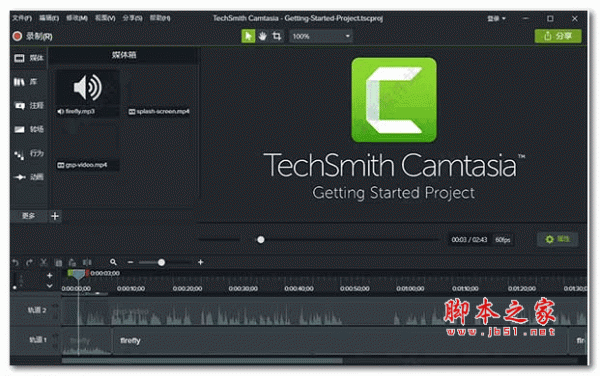Camtasia画面怎么打两次聚光灯特效?
t3o1lG9dM3
Camtasia中在同一画面使用两次 聚光特效, 那么第1次的聚光特效将会被第2次的聚光特效覆盖,没法形成二鸡互啄的特效,该怎么解决这个问题呢?下面我们就来看看详细的教程。
1、点击左侧的注释 找到模糊和高亮 选择第2个特效聚光灯

2、直接拖拽到屏幕中央, 聚光灯特效照亮小鸟儿的头部

3、用同样的方法, 也想照亮 屏幕的左下角,

4、发现第1次聚光特效处理的小鸟儿头部也变暗了 ,我们不想要这个结果

5、选中第2次聚光特效, 直接按delete键删除

6、使用截屏软件, 或者ctrl+f, 将这一帧动画导出, 并添加到素材箱

7、将这张截图添加到视频中央预览窗口, 点击头顶的裁剪工具

8、裁剪保留需要高亮的部分,如图 可以把它放到合适的位置或者覆盖原来的位置 两个地方同时高亮效果就完成了

以上就是Camtasia画面打两次聚光灯的教程,希望大家喜欢,请继续关注脚本之家。
相关推荐: